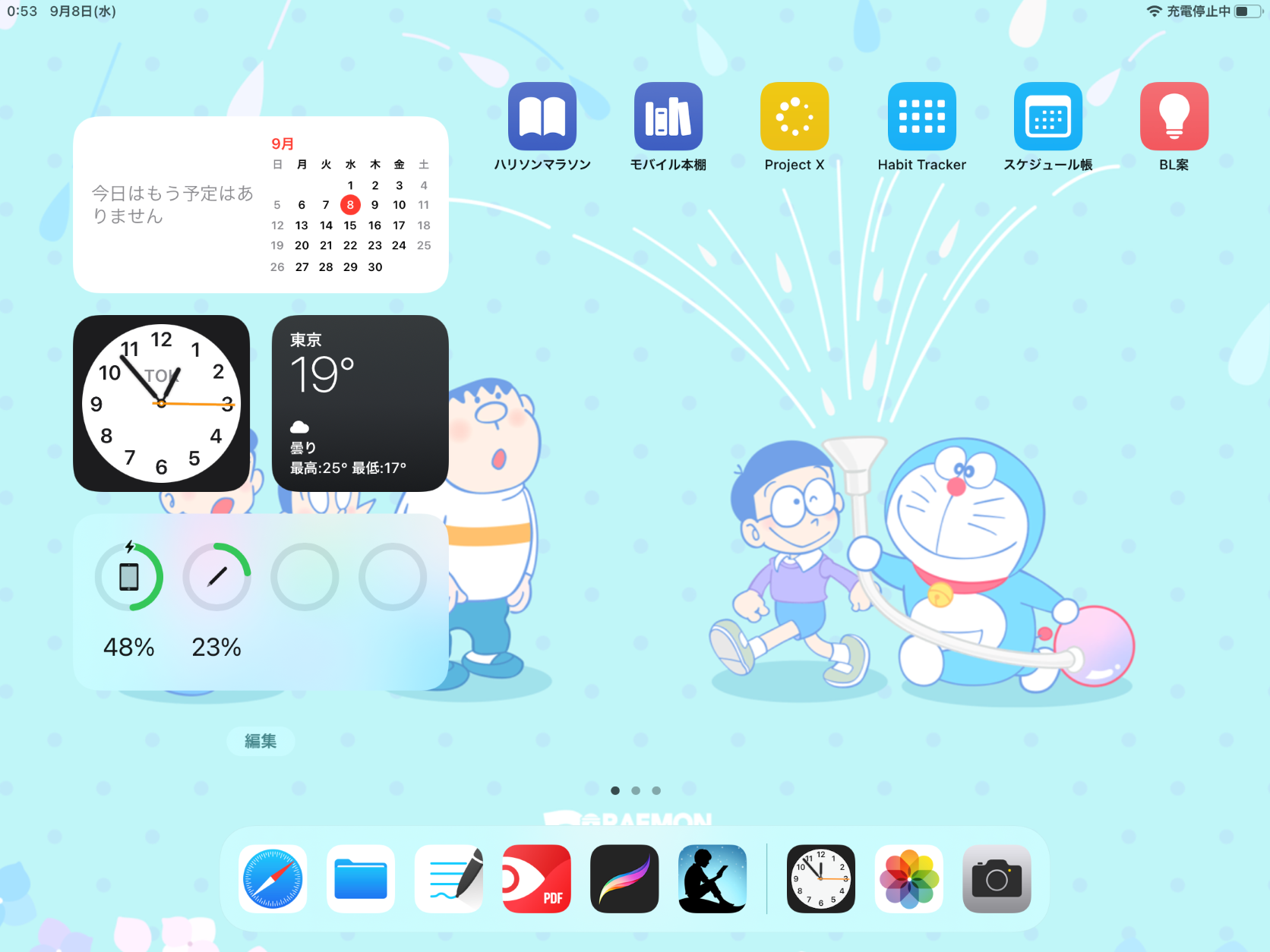この記事はこんな方におすすめ
iPadを使って、
- スケジュール管理したい
- スケジュール管理以外にも、iPadを利用して仕事や生活をもっと楽しみたい
iPadのノートアプリ(例えば「GoodNotes」)を使うと、実際のノート感覚でデジタルで手帳やノートを管理できます。

それ以外にも、自分好みでいろんな「価値ある」使い方ができます。
- iPadでできるスケジュール帳(手帳)管理
- それ以外にもiPadで簡単にできること
をご紹介します。
例えば、
- 普段のスケジュール管理
- 将来の目標・夢に向かった人生設計
- 自分自身を知り、悩みを減らし自分の満足度を上げる
ができます。
iPadでデジタル形式のノート・メモをとる利点は、
- 他の人に見られない
- 紙と違ってかさばらない
- 手書き文字検索(OCR)
です。
注意すべき点は、
- iPadにはいろんなアプリがありすぎて便利な半面、SNSやメールなどに多くの時間を割く結果、気づかないうちに時間を浪費してしまうことです。

もちろん「SNSやメールで楽しみたい!」と思って使うならいいのですが。

- ノートやメモを『GoodNotes』で書き込んでいます。
- 本やノートをほぼデジタル化し、500~600冊の本や雑誌を電子化しました。
- PDFの本や書類もiPad内で『GoodNotes』を使って管理し、線をひいたり書き込んだりとデジタルで活用してきました。
- 職場には本はゼロ冊で、持ち運びしているiPadに入っているたくさんの本を活用しています。
iPadでできること

iPadにはいろんなアプリがありますので、それこそ数え切れないくらいの使い方があります。

いろんなことができますが、代表的なこととして
- 日々の記録やスケジュール管理
- 将来の目標達成のための計画
- 頭の中のもやもやの棚卸し
などがあります。
日々の記録やスケジュール管理
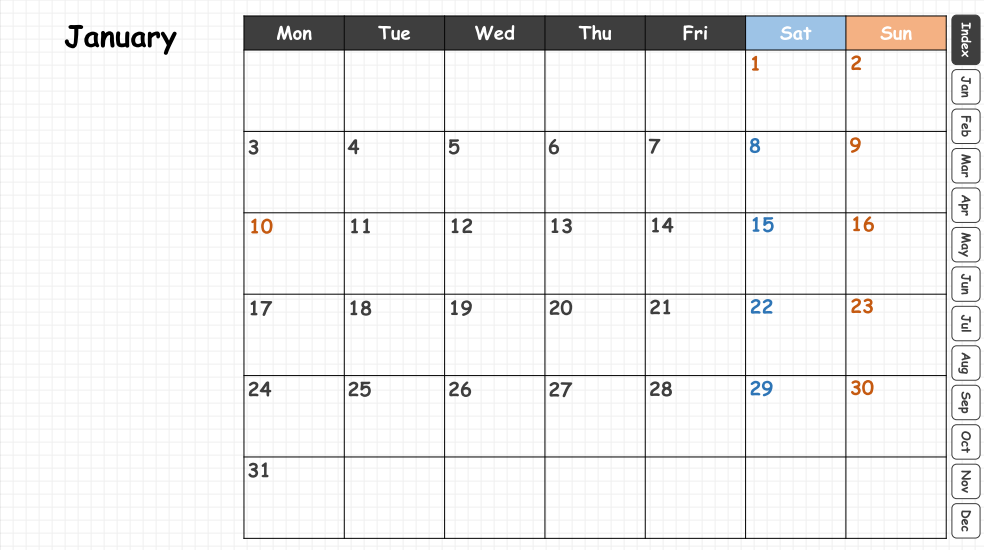
iPadでスケジュール管理や日記、記録をApple Pencilを使って「手書き」で書くことができます。
デイリーのページがある手帳(スケジュール帳)を使えば、ほぼ日手帳のように1日1ページ使って日々の記録や日記、スケジュールを書くことができます。
- PCでも日々の記録(ログ)をとることはできますが、iPadではApple Pencilを使って「手書きで」できるというところが大きく違います。
- またiPadなら日記も紙の日記帳と違って、人に見られることはありません。
スケジュール帳をはじめとしたテンプレートは、インターネット上に公開されています。

>> 【iPad】GoodNotes 5に取り込んで使える無料PDFテンプレート
>> 【GoodNotes】年間マンスリー・デイリー手帳テンプレートを作りました【リンク付き】
将来の目標を叶えたり自分の軸をはっきりさせる
自分の好みでノートを取ることができます。
- やりたいことを100個書いて自分の夢や目標をみつける(>> 将来の夢はありますか?【やりたいこと100個書き出す】)
- 自分の行動指針(トリセツ)を書く(>> 自分のトリセツ(行動指針)を書く)
- 将来の夢をはっきりと文章にして、夢に向かって計画をたてる(>> 目標を逆算する:わたしはこれで職場をかわりました)
など
- 将来に向けて逆算して計画をたてるのに役立ちます。
- 自分の軸をはっきりさせる内省になります。
他の人に内緒で計画をたてるのには、iPadは最適です。

頭の中のもやもやの棚卸し

普段の生活でモヤモヤしたりストレスに感じたりすることがあります。
- 「もやもやした悩み」が頭の中で堂々巡りというか、空回りしてしまいがち。
- そのままにしておくと、そのもやもやした悩みがぼんやりしたままで、実際はちっぽけな悩みでも巨大化して不安定な大きな悩みになりがち。
頭の中のモヤモヤや考えたことを、iPadのノートアプリに文章として書いていくと、
- そのもやもやが、はっきりしてきます。
- 多くはそのもやもやは大したことがないと自分でわかります。
- その上で、どのようにして解決しようかと考えるきっかけになります。
つまり頭の中のもやもやした悩み・不安を文章に書くことで頭の中から棚卸しして、スッキリします。
ノートや白紙に書いても効果が見られますが、iPadのノートアプリのApple Pencilで書くと、
- 書き出した紙はかさばりません(>> 手帳も捨て活!日記もiPadで)
- iPadで書くと他の人に見られずにすみます(>> 【iPad】秘密のノート・日記帳・書庫で個人空間を。
- 紙のノートと違って他の人には見えないため、大事なことですが、自分自身の悩みを他の人の目を気にせず書き出すことができます。
この効果は、
- 「0秒思考」
- 「3行日記」
など、多くの本で紹介されており、実際に自分で取り組むと、簡単な割に効果を実感できます。
>> 寝る前5分間の3行日記でストレス軽減【iPadを使って】
iPadを自分好みに使いやすくアレンジ
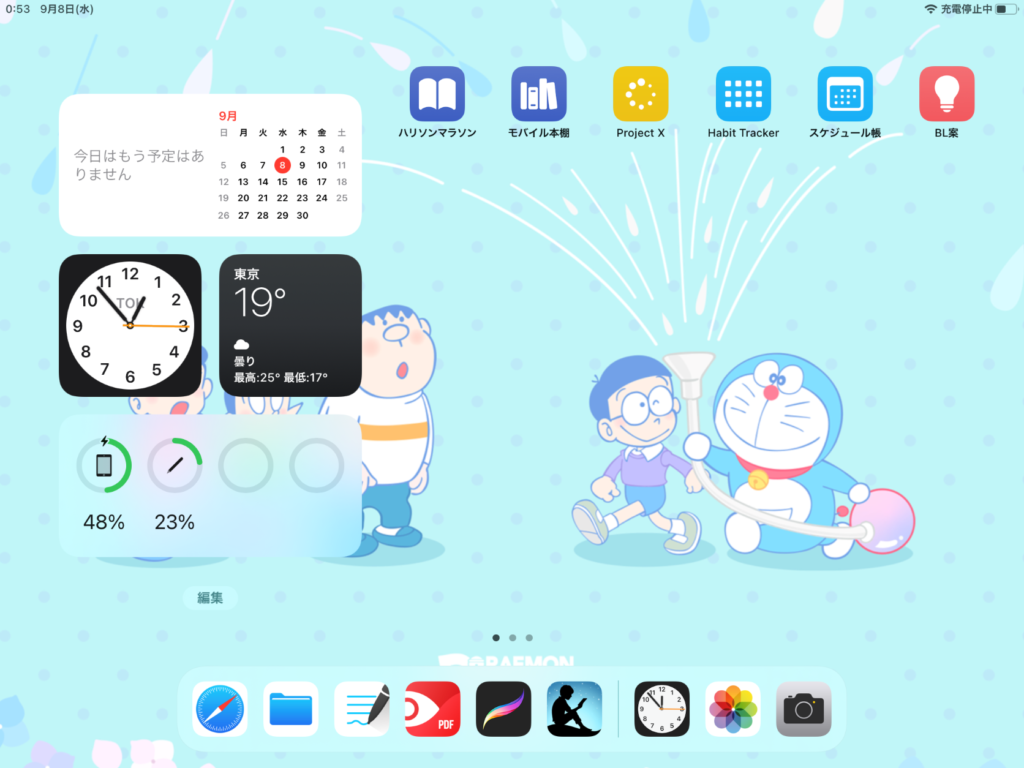
iPadの画面は初期設定ではアプリのアイコンが並んでいます。
- 対照的にPCの場合には、一般にアプリではなくファイルやフォルダが画面に並びます。
よく使うアプリがたくさんあれば、画面にアプリのアイコンが並んでいたほうが便利ですが、特定のファイルやフォルダをよく使うのなら、iPadの画面にファイルやフォルダを並べたほうが便利でスッキリします。
- なります。
- ショートカット機能を使うと簡単にできます。
- いつの間にかSNSやYouTube、メールを使って時間がたっていたという、いわゆる「時間泥棒」現象が起こることも少なくなります。
>> 【手帳術】iPadでつい遊んでしまうときに:意志力に頼らない方法
紙ではなくiPadだからこそ

「iPadだからこそ」の機能があります。
- 検索機能・・・ノートアプリ「GoodNotes」では、Apple Pencilの手書き文字が自動でOCR化される(>> 【GoodNotesを使う】デジタルノートをiPadで)。
- 紙ではないため、保管するスペースを気にする必要なし(>> 手帳も捨て活!日記もiPadで)。
- iPadにパスワードをかけておけば、自分だけにしか見れないノートに(→ >> 【iPad】秘密のノート・日記帳・書庫で個人空間を)。

かならずしもiPadを使うか、紙製のものを使うかのどちらかに決める必要はありません。
- 組み合わせて使う、自己流にアレンジして使う、ポリシーを持って統一する、などメリット・デメリットを考えて使い分けたらいいと思います。
わたしの使い方
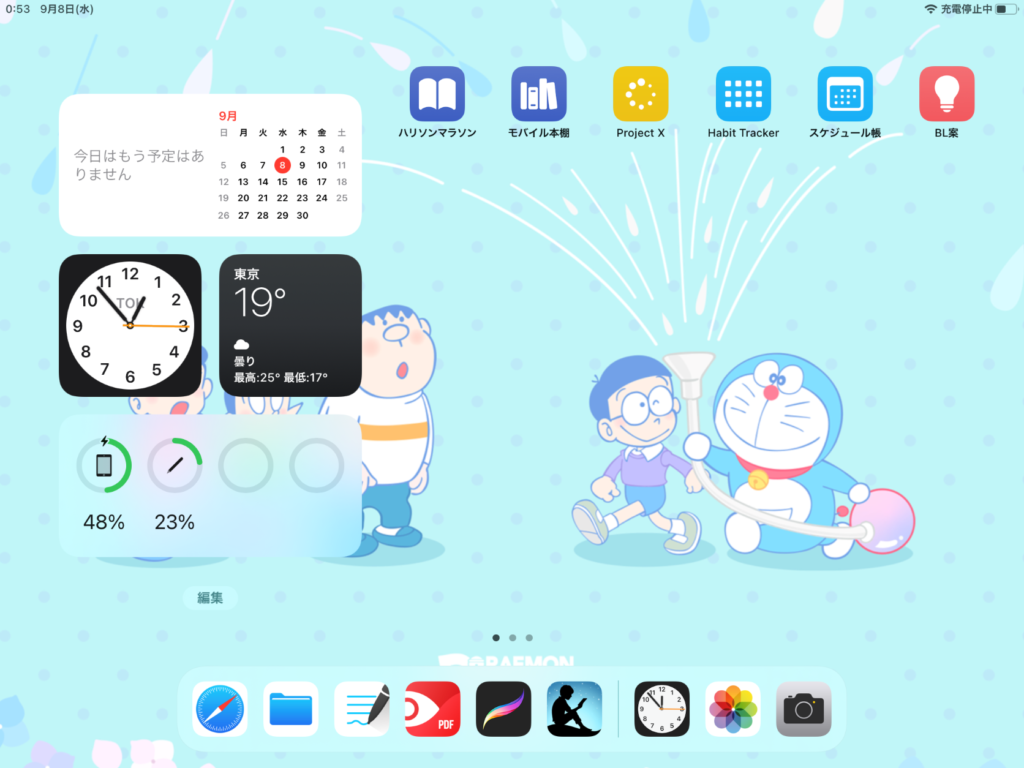
普段使っているiPadの画面です。アプリは下のDocに一部あるのみで、画面にはショートカット機能を使って、よく使うファイルやフォルダのみにしました。 完全に本や紙類の管理目的です。
- スケジュール管理
- やりたいこと管理
- 将来のための日々の計画
- 本棚の本をiPadで管理して持ち運ぶ
- Kindleで本を聴く(→ 【本を読む時間がない方に】便利です!Kindleで電子書籍を「聞く」(https://yashulog.com/kindle_audible/))
として使っています。
PDFにもApple Pencilでメモを書いたり、線を引いたりとアナログとデジタルの組み合わせでとても便利に使っています。
またiPadの最初の画面は、アプリではなく必要なGoodNotesのファイルやフォルダのみにしました。

iPadはいろんな誘惑の塊です。
生活や仕事を効率化するのにはとても便利です。
ところが、アプリのアイコンがiPadにはたくさん並んでいます。
- メールの着信が来たらメールのチェック
- SNSも頻繁にチェック
- YouTubeで動画を楽しむ
- インターネット
と、たくさんの誘惑があります。

そこでわたしの場合には、iPadでは
- メール、SNSはiPadでは全く使いません。
- YouTube、インターネットは極稀に必要なときだけ。
ほとんどは、日々の生活や仕事の効率化のために、ノートやスケジュール管理として使っています。
たしかにせっかくiPadにたくさんの機能がついているのに、活用しないのは損する気がするかもしれません。
でも自分に必要な機能のみを使うという、能動的な使い方をすれば、「いつの間にかSNSやYouTubeで時間を使ってしまって、自分がしたいことができなかった」ということがなくなります。

もちろん、iPadでYouTubeを楽しみたい、SNSを楽しみたいという目的がある方は、YouTubeやSNSをiPadで満喫するのが幸せだと思っています。
さいごに
- iPadでできるスケジュール帳(手帳)管理
- それ以外にもiPadで簡単にできること
についてご紹介しました。

確かに紙の手帳・ノートは一覧性に優れていることは確かです。
ただiPadは
- スマートで場所を取らない
- デジタル管理
- 自分だけが見ることができる手帳・ノートにする
と、紙の手帳・ノート以上のメリットがあります。
わたしはノートや手帳(本や雑誌も)をiPadで管理しています。

この記事がみなさんに少しでもお役に立てるとうれしいです。